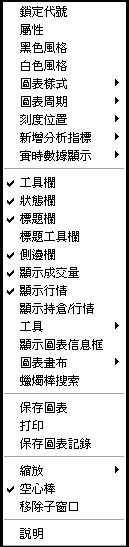SP图表分析(专业版)
您可以在【成交】的菜单内找到此视窗。
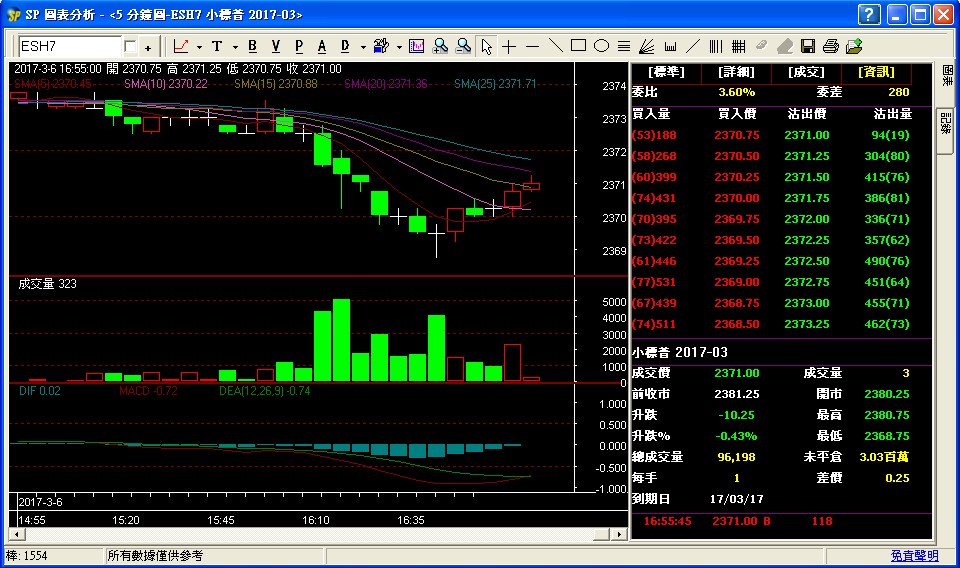
[F5] 【分钟图】与【分时走势图】互相切换
[F6] 显示行情开关
[F7] 切换上壹周期类型
[F8] 切换下壹周期类型
[←] 图表往前
[→] 图表往后
[↓] 增加多日走势
[↑] 减少多日走势
图表的功能包括:
按【图表样式】图标,有以下选项 -
按【图表周期】指标,可选择5秒钟、半分钟、1、5、10、15、30及60分钟图、【分时走势图】或【自定义图表周期】,以秒或分钟为周期单位。
1. 按 ,可选择背景成黑色或白色。
,可选择背景成黑色或白色。
2. 按 ,可选择于图表上,显示或不显示成交量。
,可选择于图表上,显示或不显示成交量。
3. 按 ,可选择显示或不显示你的持仓状况。
,可选择显示或不显示你的持仓状况。
4. 按 ,可选择【用户自定义画布】、【存储为用户自定义画布】或【恢复系统默认画布】- 即图的所有属性将会设为默认值,所有作图将会移除。
,可选择【用户自定义画布】、【存储为用户自定义画布】或【恢复系统默认画布】- 即图的所有属性将会设为默认值,所有作图将会移除。
5. 按 ,可选择显示或不显示在右面的【显示行情】。
,可选择显示或不显示在右面的【显示行情】。
【显示行情】有以下四个选项 -
1. 按【标准】,会显示价格深度(以直排形式显示)及最近成交。
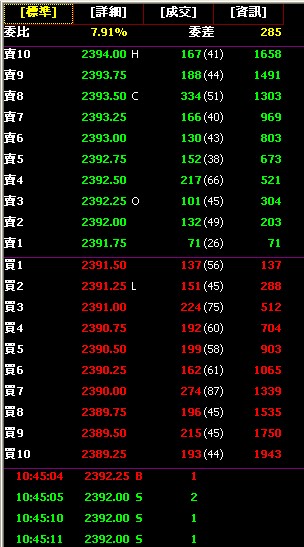
按滑鼠右键, 可选择【自动】、【5格】或【10格】价格深度。
价格深度,由左至右显示格式为:
标题:买入价/沽出价:买入量/沽出量(括号内显示多少个买卖盘 * ):累积买入量/沽出量
* 视乎是否交易所支援
【C】标记 = 前收市价
【O】标记 = 开市价
【H】标记 = 最高价
【L】标记 = 最低价
委比=(委买手数-委卖手数)/(委买手数+委卖手数)×100%
当委比值为-100时,它表示只有卖盘而没有买盘,说明市场的抛盘非常大;
当委比值为+100时,它表示只有买盘而没有卖盘,说明市场的买盘非常有力。
当委比为0,意思是买入(托单)和卖出(压单)的数量相等。
委差: 某品种当前买量之和减去卖量之和。反映买卖双方的力量对比。正数为买方较强,负数为抛压较重。
价格资讯中,价格类资料的颜色根据以下规则显示 -
当价>收市价时以红色显示
当价<收市价时以绿色显示
当价=收市价时以默认色(黑白)显示
【 B】标记即【主动买入换手】
【 S】标记即【主动卖出换手】
【没有标记】即【未能判断】,亦即【多空相对平衡】
新版本支援标记,详情请问证券商。
交易来源 * - 显示特殊的交易标记说明是什么类型的交易。
* 视乎是否交易所支援
有效的交易标记如下:
BB - 公告单
STDC - 标准组合单
INT - 大宗交易
AUC - 竞价单
MPS - 交易注册
如行情时间前面有【*】标识,即为自己的成交。
2. 按【详细】,会显示5格或10格价格深度(以直排形式显示)、产品资讯及最近成交。
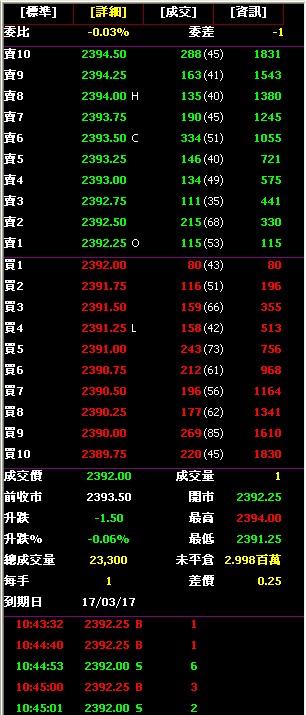
价格深度,由左至右显示格式为:
标题:买入价/沽出价:买入量/沽出量(括号内显示多少个买卖盘 * ):累积买入量/沽出量
* 视乎是否交易所支援
3. 按【成交】,会显示市场成交记录。
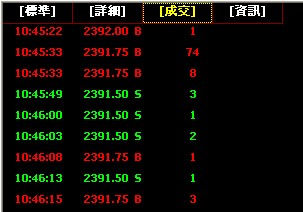
4. 按【资讯】,会显示5格或10格价格深度(以横排形式显示)、产品资讯(包括“最高”、“最低”、“开市”、“前收市”、 “成交量”等资讯)及最近成交。
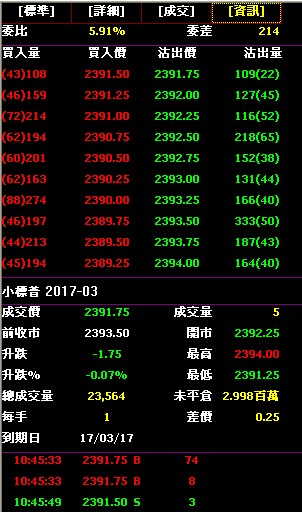
价格深度,由左至右显示格式为:
(括号内显示多少个买盘 * )买入量:买入价:沽出价:沽出量(括号内显示多少个沽盘 * )
* 视乎是否交易所支援
可选择不同的分析指标。
1.【成交量(Volume)】指标为预设,用户可再按喜好改变【子窗口设定】及【颜色】等。
2. 用户亦可加入其他分析指标,如移动平均线(MA)、相对强弱指数(RSI)、背驰指数(MACD)等。选取后,再确认其属性如颜色及线型等,便能立即显示。
以加入简单移动平均线(SMA)为例:

各种蜡烛棒组合型态能让用户预测大市走势及去向。点选【蜡烛棒搜索】图标,透过【样式】,能协助用户搜索各种蜡烛棒型态。
透过左面的【放大】或右面的【缩小】图标、或转动滑鼠上的滚轮、或用键盘上的向上键及向下键,可显示不同时段与深度的图表。
点选【选择模式】后,即可双击图表上的样式,以更改其属性。
利用【十字光标】,可显示图中某一定点的资料(价格、时间等)。
用户可利用各项绘图工具,绘制自己的图表,方便自行分析之用。
用于显示图内两点之间的差距,包括起伏、时间跨度及成交量。
1. 按左边的【擦除】图标,可擦除已选取的作图。
2. 按右边的【擦除】图标,可【移除所有作图】。
按【保存图表】图标,可让用户储存自己的图表为Bmp 档案样式,方便用户日后作参考用途。
按【保存图表纪录】图标,可保存记录。
按滑鼠右键,如图显示,会显示菜单及有不同选项 -
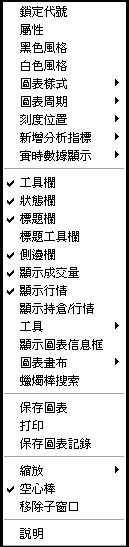
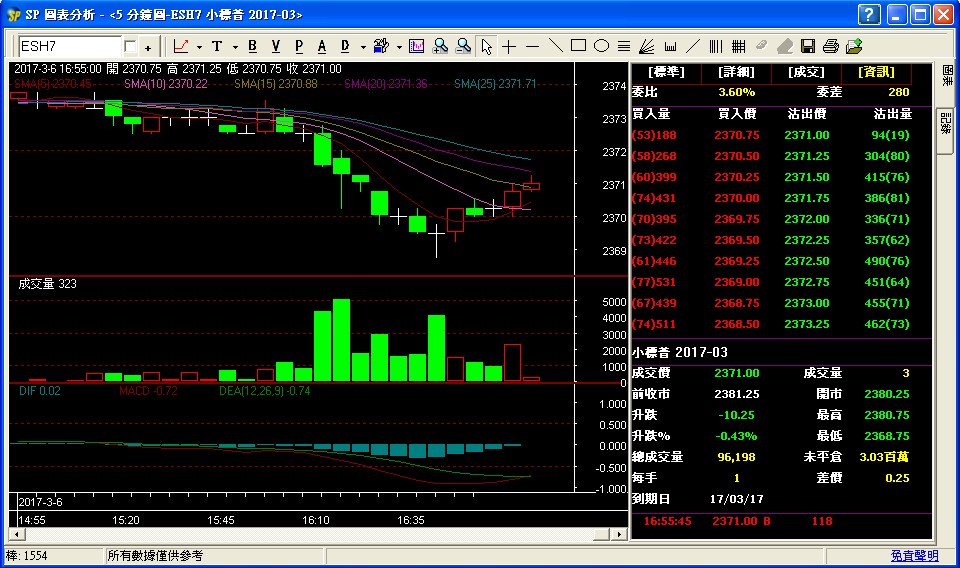
[F5] 【分钟图】与【分时走势图】互相切换
[F6] 显示行情开关
[F7] 切换上壹周期类型
[F8] 切换下壹周期类型
[←] 图表往前
[→] 图表往后
[↓] 增加多日走势
[↑] 减少多日走势
图表的功能包括:
按【图表样式】图标,有以下选项 -
- 【图表样式】可选择【蜡烛图】、【竹线图】或【线型图】。
- 【刻度位置】可选择【靠左】、【靠右】或【靠两边】。
- 【标签显示】,可选择显示或不显示市场最新一口成交价,括号内的数字是代表最新成交价的成交数量。
- 【实时数据显示】,可选择显示或不显示;如选择显示,可改变其【属性】。
- 【日分割线显示】,可选择显示或不显示。
按【图表周期】指标,可选择5秒钟、半分钟、1、5、10、15、30及60分钟图、【分时走势图】或【自定义图表周期】,以秒或分钟为周期单位。
1. 按
 ,可选择背景成黑色或白色。
,可选择背景成黑色或白色。2. 按
 ,可选择于图表上,显示或不显示成交量。
,可选择于图表上,显示或不显示成交量。3. 按
 ,可选择显示或不显示你的持仓状况。
,可选择显示或不显示你的持仓状况。4. 按
 ,可选择【用户自定义画布】、【存储为用户自定义画布】或【恢复系统默认画布】- 即图的所有属性将会设为默认值,所有作图将会移除。
,可选择【用户自定义画布】、【存储为用户自定义画布】或【恢复系统默认画布】- 即图的所有属性将会设为默认值,所有作图将会移除。5. 按
 ,可选择显示或不显示在右面的【显示行情】。
,可选择显示或不显示在右面的【显示行情】。【显示行情】有以下四个选项 -
1. 按【标准】,会显示价格深度(以直排形式显示)及最近成交。
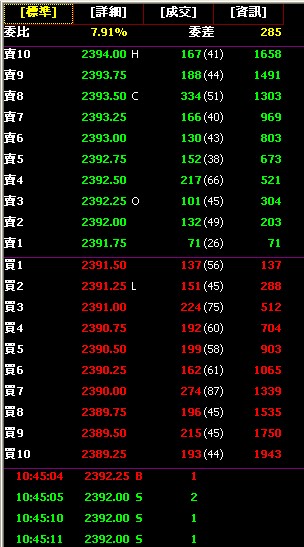
按滑鼠右键, 可选择【自动】、【5格】或【10格】价格深度。
价格深度,由左至右显示格式为:
标题:买入价/沽出价:买入量/沽出量(括号内显示多少个买卖盘 * ):累积买入量/沽出量
* 视乎是否交易所支援
【C】标记 = 前收市价
【O】标记 = 开市价
【H】标记 = 最高价
【L】标记 = 最低价
委比=(委买手数-委卖手数)/(委买手数+委卖手数)×100%
当委比值为-100时,它表示只有卖盘而没有买盘,说明市场的抛盘非常大;
当委比值为+100时,它表示只有买盘而没有卖盘,说明市场的买盘非常有力。
当委比为0,意思是买入(托单)和卖出(压单)的数量相等。
委差: 某品种当前买量之和减去卖量之和。反映买卖双方的力量对比。正数为买方较强,负数为抛压较重。
价格资讯中,价格类资料的颜色根据以下规则显示 -
当价>收市价时以红色显示
当价<收市价时以绿色显示
当价=收市价时以默认色(黑白)显示
【 B】标记即【主动买入换手】
【 S】标记即【主动卖出换手】
【没有标记】即【未能判断】,亦即【多空相对平衡】
新版本支援标记,详情请问证券商。
交易来源 * - 显示特殊的交易标记说明是什么类型的交易。
* 视乎是否交易所支援
有效的交易标记如下:
BB - 公告单
STDC - 标准组合单
INT - 大宗交易
AUC - 竞价单
MPS - 交易注册
如行情时间前面有【*】标识,即为自己的成交。
2. 按【详细】,会显示5格或10格价格深度(以直排形式显示)、产品资讯及最近成交。
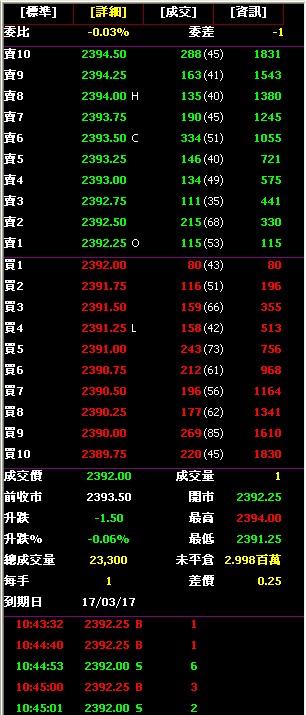
价格深度,由左至右显示格式为:
标题:买入价/沽出价:买入量/沽出量(括号内显示多少个买卖盘 * ):累积买入量/沽出量
* 视乎是否交易所支援
3. 按【成交】,会显示市场成交记录。
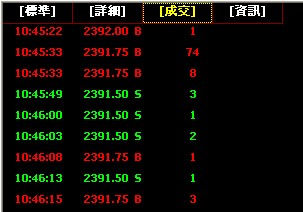
4. 按【资讯】,会显示5格或10格价格深度(以横排形式显示)、产品资讯(包括“最高”、“最低”、“开市”、“前收市”、 “成交量”等资讯)及最近成交。
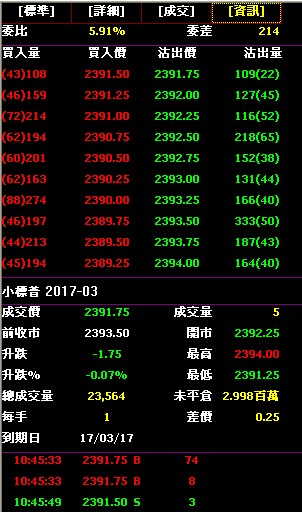
价格深度,由左至右显示格式为:
(括号内显示多少个买盘 * )买入量:买入价:沽出价:沽出量(括号内显示多少个沽盘 * )
* 视乎是否交易所支援
可选择不同的分析指标。
1.【成交量(Volume)】指标为预设,用户可再按喜好改变【子窗口设定】及【颜色】等。
2. 用户亦可加入其他分析指标,如移动平均线(MA)、相对强弱指数(RSI)、背驰指数(MACD)等。选取后,再确认其属性如颜色及线型等,便能立即显示。
以加入简单移动平均线(SMA)为例:

- 【子窗口设定】可让用户选定加指标的位置。若选“添加指标到主窗户”,会在主周期图表上加上分析线;若选取“添加指标到子窗口”,则会新增子窗口以显示该指标。
- 用户可改变每个指标的周期、颜色、线宽及线型等参数。
各种蜡烛棒组合型态能让用户预测大市走势及去向。点选【蜡烛棒搜索】图标,透过【样式】,能协助用户搜索各种蜡烛棒型态。
透过左面的【放大】或右面的【缩小】图标、或转动滑鼠上的滚轮、或用键盘上的向上键及向下键,可显示不同时段与深度的图表。
点选【选择模式】后,即可双击图表上的样式,以更改其属性。
利用【十字光标】,可显示图中某一定点的资料(价格、时间等)。
用户可利用各项绘图工具,绘制自己的图表,方便自行分析之用。
用于显示图内两点之间的差距,包括起伏、时间跨度及成交量。
1. 按左边的【擦除】图标,可擦除已选取的作图。
2. 按右边的【擦除】图标,可【移除所有作图】。
按【保存图表】图标,可让用户储存自己的图表为Bmp 档案样式,方便用户日后作参考用途。
- 当用户按右方的 “记录”时,可以参看不同时后内的 “开盘”、 “最高”、 “最低”、 “收盘”、 “成交量”及 “时间”等资讯。记录的资料会按不同的图表周期设定而变化。
按滑鼠右键,如图显示,会显示菜单及有不同选项 -